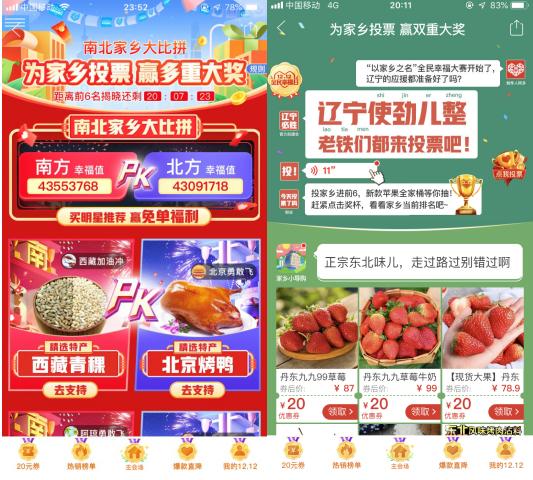『』苹果怎么截图?教你各种iPhone机型截屏方法
苹果手机怎么截图?刚刚换手机的用户往往会遇到一个难题:新手机怎么截屏?很多手机上都有自带的截图功能 , 但是刚换手机的小伙伴可能找不到截图的方法 , 为了帮助大家更熟悉自己的新手机 , 今天帮大家整理了各种型号iPhone的截屏方法 。如果你还不知道你的iPhone如何截图 , 这篇文章你必须要看!
文章图片
文章图片
苹果怎么截图?教你各种iPhone机型截屏方法iPhone X及以上型号机型的截屏方法:
1.找到锁屏按钮和调高音量的按钮
2.同时按下这两个按钮再松开
3.在截屏成功以后屏幕左下角会出现缩略图
注:点击缩略图会进入编辑界面 , 如果不需要编辑的话 , 等它自动不见或者向左滑关闭缩略图即可
文章图片
文章图片
苹果怎么截图?教你各种iPhone机型截屏方法iPhone 6、iPhone 7以及iPhone 8型号机型的截屏方法:
1.找到锁屏按钮和屏幕上的主屏幕按钮
【『』苹果怎么截图?教你各种iPhone机型截屏方法】2.同时按下这两个按钮再松开
3.截屏成功以后会显示缩略图
文章图片
文章图片
苹果怎么截图?教你各种iPhone机型截屏方法iPhone SE、iPhone 5以及更早机型的截屏方法:
1.找到顶部按钮以及主屏幕按钮
2.同时按下两个按钮再松开即可完成截屏
3.截屏成功的话左下方会显示缩略图
文章图片
文章图片
苹果怎么截图?教你各种iPhone机型截屏方法
以上就是目前iPhone各种机型的截屏方法 , 在操作的时候大家一定要同时按下按钮才可以达成截屏的操作 , 不然只是会达成单个按钮的功能 。
在截屏成功以后点击缩略图会进入编辑的界面 , 在退出编辑之前要记得点击完成将照片存储到“照片” , 这样我们可以通过手机里的照片应用来查看刚刚截图的内容 。
你的苹果手机截屏方法是什么?学会的话可以自己试着操作一下!
推荐阅读
- 『音频怪物』苹果手机诚意之作,还未开售就预约完毕,难道真的价格良心?
- 『苹果』原创 iPhone12再次传来好消息,首发A14仿生处理器,价格更感人!
- 『价格』价格差 100,华为 Mate30 和 iPhone SE2 怎么选?答案简单!
- 『市场份额』鲁大师公布一季度手机排名,华为荣耀排名第一、二名,安兔兔怎么看?
- 苹果:iPhone12 CAD图纸意外曝光!全新外观设计
- 『智八斗』就这么被苹果欺负?余承东如何反击
- 【苹果】苹果彻底下架iPhone8/8 Plus:一代神机正式退场!
- [苹果]准备入iphoneSE二代了吗?别急,四月还有4款国产机发布,很凶猛
- 『冬季摄影』冬天摄影:怎么拍摄以花朵为主题的冬季照片?
- 「Tian」苹果音乐在网上发布